Como Adicionar Seus Sites Favoritos à Tela Inicial do Seu Dispositivo iOS
Se você é um usuário frequente de sites ou aplicativos web no seu iPhone ou iPad, existe uma maneira simples de criar um atalho direto na sua tela inicial, através do Safari. Esse atalho permite que você acesse seus sites prediletos com apenas um toque. Veja o passo a passo.
Adicionando um Site à Tela Inicial do seu iPhone
Comece abrindo o Safari e navegando até o site que você deseja fixar na tela inicial. Ao chegar no site, toque na parte inferior da tela para exibir a barra de ferramentas de navegação, caso ela não esteja visível.
Na barra de ferramentas, localizada na parte inferior da tela, procure e toque no ícone de Compartilhar, que se parece com um retângulo com uma seta apontando para cima.
Um menu de compartilhamento irá surgir na parte inferior. Deslize para cima para explorar todas as opções. Selecione “Adicionar à Tela Inicial”.
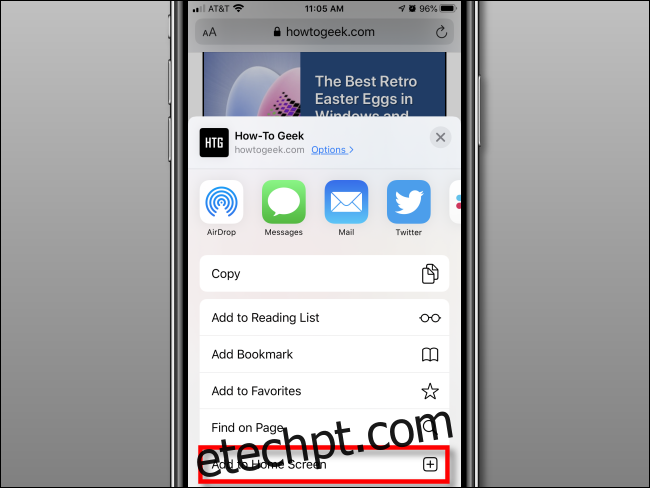
Uma janela intitulada “Adicionar à Tela Inicial” será exibida. Aqui, você pode personalizar o nome do ícone web usando o teclado virtual. Quando terminar, clique em “Adicionar”, localizado no canto superior direito.
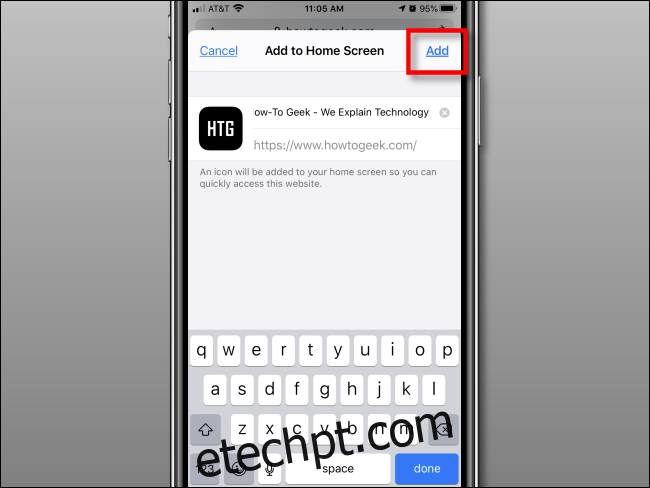
O ícone do site agora estará presente na sua tela inicial. Para acessá-lo, basta tocar no atalho, como se fosse um aplicativo comum. O Safari se abrirá automaticamente, carregando o site.
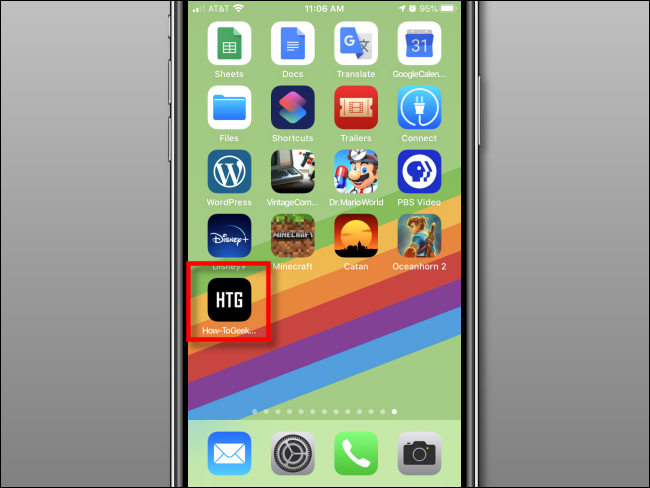
Adicionando um Site à Tela Inicial do seu iPad
O processo no iPad é bastante similar. Abra o Safari e acesse o site desejado. Certifique-se de que a barra de ferramentas de navegação esteja visível, tocando na parte superior da tela se necessário.
Na barra de ferramentas, que fica na parte superior da tela, localize o ícone de Compartilhar e toque nele.
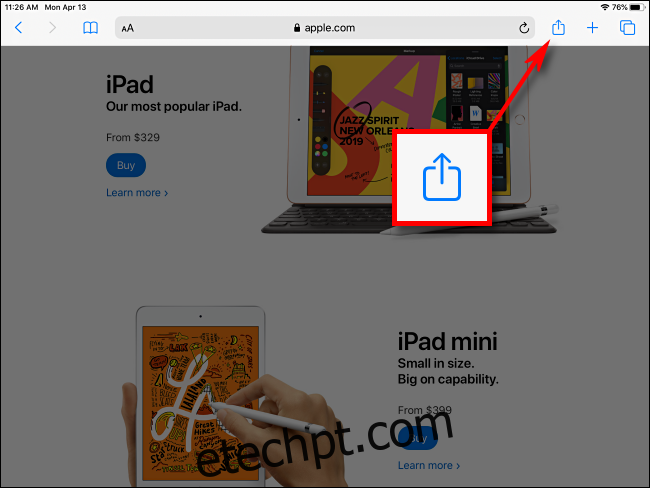
Um menu de compartilhamento aparecerá no lado direito da tela. Escolha a opção “Adicionar à Tela Inicial”.
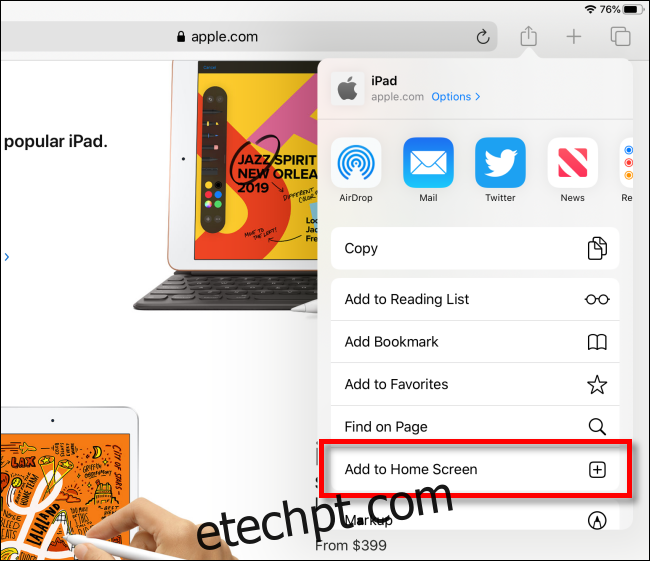
Em seguida, uma janela “Adicionar à Tela Inicial” irá se abrir. Personalize o nome do atalho como preferir e clique em “Adicionar”, no canto superior direito.
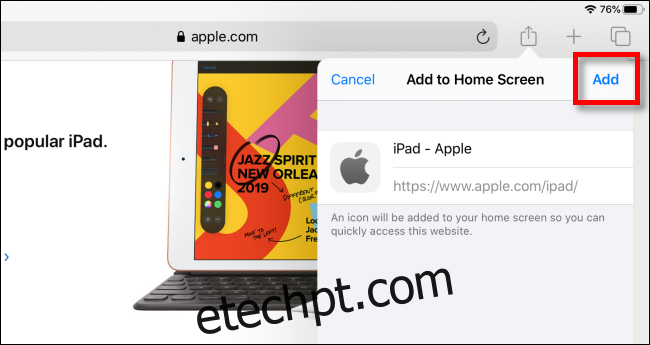
O ícone do seu site estará agora na tela inicial do seu iPad. Toque nele para abrir o site diretamente no Safari.
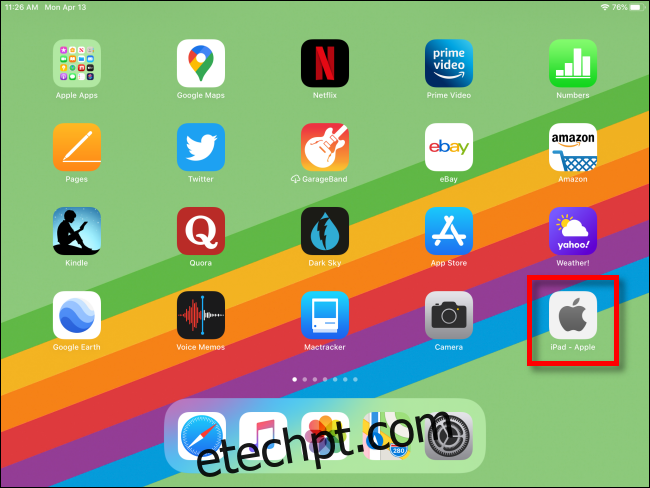
Entendendo Melhor os Atalhos de Sites
Os ícones criados via Safari funcionam de maneira similar aos aplicativos comuns. Você pode organizá-los, movê-los para pastas ou adicioná-los ao Dock.
Alguns sites apresentam ícones especialmente desenhados para o iOS, perfeitamente integrados à interface. Isso ocorre quando os desenvolvedores criam uma imagem específica para essa finalidade, e a incorporam no código do site. Caso contrário, o sistema gerará uma miniatura padrão do site para usar como ícone.
No momento, apenas o Safari permite criar esses atalhos e, como o sistema não permite alterar o navegador padrão, os sites sempre serão abertos no Safari. Ainda assim, essa é uma forma eficaz e prática de otimizar a sua navegação em dispositivos iOS.